Dell 노트북에서 BIOS 암호를 제거하는 방법
Dell 노트북의 BIOS 암호를 제거하는 방법 Dell 노트북을 사용하는 많은 사람들은 새 노트북이나 컴퓨터를 구입하고 BIOS 설정을 입력할 때 장치와 함께 제공된 암호를 입력해야 하기 때문에 방법을 알고 싶어합니다. 잊어버리면 많은 문제가 발생합니다. 장치의 BIOS가 대부분의 주요 설정을 조정하기 때문입니다.
Dell 노트북의 BIOS 암호를 제거하는 방법
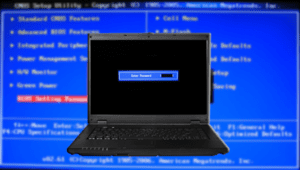
여러 가지 방법으로 알 수 있습니다 Dell 노트북의 BIOS 암호를 제거하는 방법 어느:
첫 번째 방법은 CMOS 배터리를 제거하여 BIOS 암호를 제거하는 것입니다.
- 이 방법은 BIOS 암호를 제거하는 가장 안전한 방법 중 하나이며 각별히 주의해야 합니다.
- 방법은 노트북 밑면을 제거한 후 마더보드를 살펴보는 것입니다.
- 그 안에 배터리가 있고 XNUMX/XNUMX에서 XNUMX분 동안 배터리를 제거한 다음 다시 설치합니다.
- 따라서 전체 재설정을 수행했으며 암호를 입력하는 창을 보지 않고 BIOS를 엽니다.
두 번째 방법은 MS DOS 명령을 사용하여 BIOS를 제거하는 것입니다.
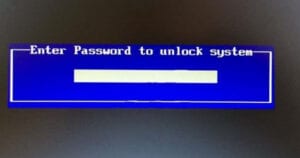
- 이 방법은 구현하는 가장 쉽고 간단한 방법 중 하나이며 랩톱을 켜고 명령 프롬프트를 검색하고 BIOS 재설정 및 BIOS 암호 제거를 담당하는 이러한 명령을 입력하기만 하면 됩니다. , 다음과 같습니다.
- 70 2E
- 71 FF
- 종료
세 번째 방법은 BIOS 암호 제거 프로그램을 다운로드하는 것입니다.
이러한 방식으로 다음과 같은 BIOS 암호 제거 프로그램을 다운로드하기만 하면 됩니다.
에서 cmospwd 여기.
또한 KillCmos에서 여기.
Toshiba Satellite A100 노트북 BIOS 암호가 취소되었습니다.
Toshiba Satellite A100 노트북의 BIOS 암호를 취소하려면 저를 알게 된 후 Dell 노트북의 BIOS 암호를 제거하는 방법 اتبع الخطوات التالية :
- 노트북을 분해하고 충전기와 배터리를 분리합니다.
- 상단 플라스틱 커버를 제거한 후 키보드에 부착되어 있는 나사를 살짝 위로 밀면 무선 무선 카드에 접근이 가능하며 키보드는 제거하지 마세요.
- 무선 카드를 제거합니다.
- 무선 카드 아래에 C88이라는 이름으로 표시된 두 개의 납땜 지점 XX가 있으며 랩톱의 암호를 제거해야 합니다.
- 서비스 기술자가 사용하는 도구 중 하나인 이 프로세스에는 핀셋이 필요합니다.
- 충전기를 노트북에 넣은 다음 핀셋의 두 머리를 두 개의 납땜 지점 XX에 올려 두 지점 사이에 다리를 만듭니다.
- "전원" 버튼을 클릭하고 도시바 노트북 로고가 보이면 바로 두 점 XX에서 핀셋을 들어 올리는데 이 단계가 이 과정에서 가장 중요하며, 볼 때 핀셋을 빼는 것을 잊었다면 Toshiba 로고가 표시되면 이 과정을 다시 반복합니다.
- 따라서 Toshiba 랩톱의 BIOS 암호를 제거했습니다.
- 랩톱을 재부팅하여 프로세스가 성공했는지 확인합니다.
Dell BIOS 암호 문제
- 당신은 배울 수 있습니다 Dell 노트북의 BIOS 암호를 제거하는 방법 그리고 기본 암호를 시도하여 문제를 해결하십시오.
- 일부 랩톱에는 다음과 같은 Dell BIOS 암호 문제를 해결하기 위해 시도할 수 있는 몇 가지 기본 단어가 있습니다.
AMI BIOS 암호:
- AMI
- AAAMMMMIII
- AMI? SW
- AMI_SW
- AMI
- 바이오스
- 콘도
- 휴이트 랜드
- 루크피터
- MI
- 또는
- PASSWORD
AWARD BIOS 암호:
- 01322222
- 589589
- 589721
- 595595
- 598598
- 알파롬
- 동맹국
- 동맹국
- 동맹국
- 동맹국
- 아파
- _상
- 수상
- AWARD_SW
- AWARD? SW
- 상 SW
- 수상 암호
- 어색한
- 어색한
- BIOSTAR
- CONCAT
- 콘도
- 콘도
- d8on
- 조네
- LDS
- J64
- J256
- J262
- j332
- j322
- KDD
- 루크페터
- 루크피터
- 파인트
- 파인트
- SER
- 스카이_폭스
- SYXZ
- 섹스
- 시프트 + syxz
- TTPTH
- 자아다
- 즈바아카
- ZJAAADC
피닉스 BIOS 암호:
- 바이오스
- CMOS
- 피닉스
- 피닉스
기타 일반 비밀번호:
- 알파롬
- BIOSTAR
- BIOSTAR
- 바이오스타
- CMOS
- cmos
- 루크피터
- lkw피터
- 설치
- 설정
- 식스
- 워지
기타 제조업체 BIOS 암호:
- 바이오스타 – 바이오스타
- 컴팩 - 컴팩
- 작은 골짜기
- 에녹스 - xo11nE
- 에폭시 - 중앙
- 프리테크 - 포스터리
- 아이윌 - 윌
- 제트웨이 - 스푸믈
- 패커드 벨 – bell9
- QDI - QDI
- 지멘스 - SKY_FOX
- TMC - 비고
- 도시바 - 도시바
- VOBIS & IBM - 멀린
HP 노트북 암호 취소
비밀번호를 취소하고 싶다면 노트북 hp 노트북에 로그인할 때마다 데이터를 기록하는 것이 어렵고 다른 사람이 장치에 들어가거나 침입하는 것이 안전하다고 판단되면 다음 단계를 따르십시오.
- 화면 왼쪽 하단에서 시작을 클릭합니다.
- 제어판 메뉴를 선택합니다.
- 제어판 드롭다운 메뉴에서 사용자 계정을 클릭합니다.
- "비밀번호 제거"를 선택하십시오.
- 지정된 필드에 암호를 입력합니다.
- 암호 제거를 클릭한 다음 장치를 껐다가 다시 켜서 작업이 성공적으로 완료되었는지 확인하십시오.
암호를 잊어버린 경우 노트북의 잠금을 해제하려면 어떻게 합니까?
노트북을 켜지 않거나 이전에 설정한 비밀번호를 잊어버리지 않고 시간이 오래 걸릴 수 있으며, 노트북을 잠금 해제하고 비밀번호를 잊어버린 경우 다음 단계를 따르세요.
- 시작 화면이 나타나면 사용자 이름과 암호를 입력합니다.
- 키보드에서 컨트롤, 삭제, 알트의 3가지 버튼을 누릅니다.
- 당신 앞에 작은 화면이 열릴 것입니다.사용자 이름과 암호를 입력하고 Administrator라는 단어를 입력하고 Enter 버튼을 클릭하면 랩톱에 바로 입력됩니다.
- 이전 단계에 들어갈 때 잊어버린 비밀번호를 강제로 입력해야 하는 랩탑이 있습니다. 이 경우 비밀번호라는 단어를 입력한 다음 Enter 키를 눌러 랩탑을 열고 전원을 켭니다.
노트북에서 바이오스 비밀번호를 제거하는 방법 CMOS De-Animator를 통해
- BIOS를 제거하는 것은 해결하기 가장 어려운 문제 중 하나입니다. 이는 노트북의 제어판이며 운영 체제와 관련이 없으며 제조업체를 따릅니다.
- 그것은 장치의 설정과 작동 및 장치에 대한 기타 기본 사항을 조정하며 가장 일반적인 문제는 BIOS에 들어가기 위해 암호를 잊어 버리는 것입니다.
- 그리고 이런 문제가 발생하면 제조사에 직접 가서 분해하고 비밀번호를 지우거나 직접 분해할 수 있는 장치를 제조사에 주어야 합니다.
그리고 당신은 다운로드 할 수 있습니다 프로그램 많은 사람들이 암호를 성공적으로 제거하고 다음 단계에 따라 시도하는 데 사용한 훌륭하고 안전한 CMOS De-Animator:
- CMOS De-Animator 다운로드 여기.
- 그것을 실행하고 프로그램 아이콘을 마우스 오른쪽 버튼으로 클릭하고 관리자 권한으로 실행을 선택하십시오.
- 성공적인 테스트 CMOS 읽기 문이 존재하고 Windows의 날짜가 BIOS의 날짜와 일치하는지 확인하십시오.
- 결과가 위반이면 장치에 위험하므로 BIOS를 노란색으로 지정하지 말고 정보를 다시 확인하십시오.
- 정보가 올바른지 확인한 후 CTRL+X를 한 번 누르면 작업을 수행할 것인지 묻는 메시지가 나타납니다(Y/N).
- 키보드의 Y를 눌러 동의하고 잠시 기다리면 프로세스가 성공적으로 완료되었다는 메시지가 나타납니다.
- 그런 다음 장치를 다시 시작하고 BIOS로 들어가 암호가 영구적으로 사라졌는지 확인합니다.
결론
Dell 노트북의 BIOS 암호를 제거하는 방법 델 노트북을 새로 구입하는 많은 분들이 겪는 큰 문제는 구입한 기기에 부착된 비밀번호의 중요성을 모르는 분들도 계시고 비밀번호를 자르거나 던지거나 하여 기기를 다루기 어렵고, 작동 방법을 알고 BIOS 암호를 제거하고 랩톱을 실행하는 몇 가지 방법이 있습니다.
또한 읽으십시오 : 다른 장치에서 WhatsApp 계정을 삭제하는 최신 방법

